텔레그램 어플과 PC 버전을 다크 모드로 설정하기
- IT/모바일 어플
- 2022. 2. 28. 15:07
보안에 장점이 있다고 많이 알려진 텔레그램은 전 세계 이용자가 사용하고 있는 인기 메신저입니다. 한국에서도 어플로 사용하고 게시는 분들도 있겠고 PC 버전으로 설치해서 사용하는 분들도 있을 건데 오늘 포스팅에서는 어플과 PC 버전에서 다크 모드 설정하는 방법 알려드리겠습니다.

진행 과정은 내용이 짧은 텔레그램 PC 버전에서 다크 모드로 설정하는 방법으로 시작해서 모바일 어플로 넘어갑니다. 여러분들이 사용하고 계시는 내용에 맞게 확인해주세요.
텔레그램 PC 버전 다크 모드
PC 버전에서는 설정을 힘들게 찾지 않고 바로 변경할 수 있습니다. 평소에 메뉴를 잘 살펴보신 분들이라면 설명을 확인하지 않아도 바로 적용하실 수 있겠죠.
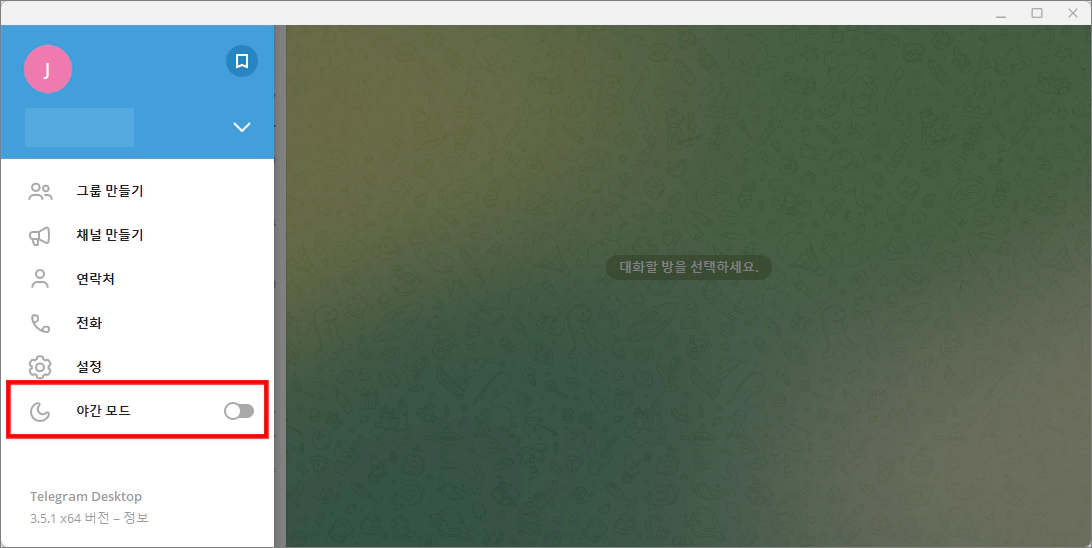
텔레그램 PC 버전을 실행하시고 왼쪽 상단 메뉴 버튼을 클릭합니다. 그러면 왼쪽으로 위에 캡처 이미지와 같은 메뉴가 열리는데요. 맨 밑에 야간 모드가 보이시죠. 현재 비활성화되어 있는데 오른쪽에 버튼을 클릭해서 활성화해주시면 바로 다크 모드로 적용되어 사용할 수 있습니다. 정말 간단하네요.
텔레그램 어플 다크 모드
이제 모바일 어플로 설치해서 사용하고 계시는 분들께 다크 모드 설정을 어떻게 하면 되는지 알려드리도록 하겠습니다. 어떤 어플은 스마트폰 자체 테마를 다크 모드로 적용하면 자동으로 테마가 변경되는 경우도 있는데 텔레그램 어플은 그렇지 않더라고요.
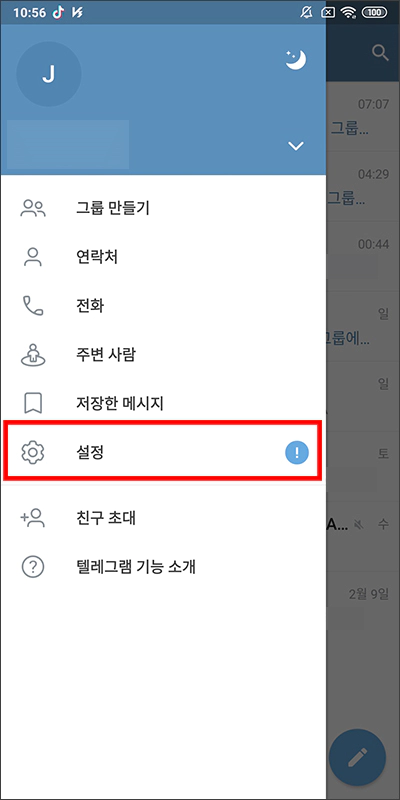
텔레그램 어플 실행을 해주세요. 그리고 왼쪽 상단 메뉴 버튼을 터치하면 위에 캡처 이미지와 같은 메뉴가 열릴 거예요. 그러면 메뉴에서 설정을 터치하면 됩니다.

설정 화면으로 넘어오셨습니다. 이제 메뉴를 잘 살펴봐야 하는데 테마와 관련된 메뉴는 아무리 살펴봐도 보이지 않더라고요. 그래서 모든 메뉴를 터치하면서 찾아보았습니다. 다크 모드를 적용하려면 설정 항목에 대화방 설정을 터치해주세요.
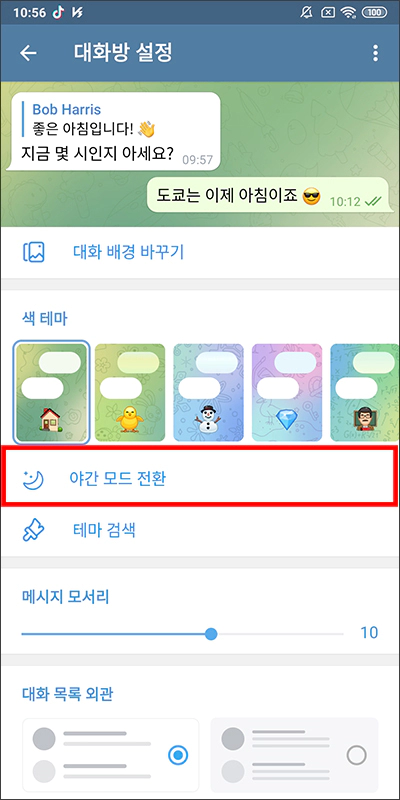
대화방 설정 화면으로 넘어오니까 다크 모드로 변경할 수 있는 설정이 있네요. 야간 모드 전환을 터치하시면 바로 적용이 가능합니다. 그리고 아래쪽에는 자동 야간 모드라는 설정이 있는데 주변 밝기에 따라서 자동으로 바뀌더라고요. 자동은 아무래도 신경 쓰일 수 있어서 설명에는 포함하지 않았습니다. 텔레그램 어플도 메뉴를 찾아가는 과정은 있었지만 쉽게 변경할 수 있어요.
이 글을 공유하기





